Windows 10-operativsystemet leveres med indbyggede computerapplikationer.Denne nye lommeregner-app har med succes erstattet vores foretrukne klassiske lommeregnerprogram, men bare rolig!Du kan stadig få adgang til din gamle klassiske computer i Windows 10.
I lighed med andre indbyggede applikationer, nogle gange,Lommeregner-appen nægter at åbne umiddelbart efter lanceringeller nedbrud.Du vil have problemer med lommeregneren på Windows 10, men bare rolig, i denne artikel viser vi dig, hvordan du løser det:
- Windows 10-computeren kører ikke, starter ikke, starter ikke – Applikationen reagerer ikke under opstart.
- Computeren vil ikke tænde i Windows 10 – Du kan tænke på det som en anden form for dette spørgsmål.Mange brugere rapporterede, at appen ikke ville åbne ved opstart.
- Windows 10-beregneren åbner og lukker – Nogle brugere har allerede oplevet computerapplikationer, når de tænder for deres pc og lukker ned med det samme.Dette er et standardproblem, så du kan løse det ved at reparere den beskadigede fil.
- Windows 10 Lommeregner virker ikke Admin – Selvom du bruger en administratorkonto, kan du ikke geninstallere et computerprogram, selvom programmet ikke fungerer korrekt.
- Windows 10-beregneren går ned, lukker – Appnedbrud ser ud til at være et almindeligt problem, som nemt kan løses med løsningerne nedenfor.
Hvis disse 1-linjes løsninger ikke virker for dig, så læs videre.Vi har den samme trin-for-trin guide.
Sådan rettes Lommeregner vil ikke åbne i Windows 10
Følgende løsninger kan hjælpe dig med at rette fejl i din lommeregner.
1. Brug PowerShell til at genregistrere Windows 10-apps
Dette er en af de bedste måder at rette regnemaskinens fejl på.Ved at registrere Windows 10 Apps igen, vil du være i stand til at løse problemet.
- i søgefeltettype PowerShell.Nu har du brug for fra resultatlistenHøjreklik PowerShellAnsøgning.
- fra menuenVælg køre som administrator.
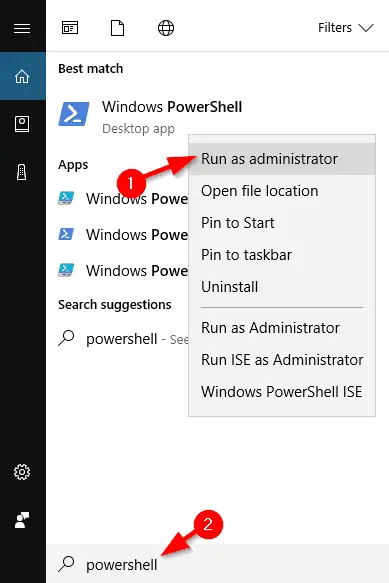
3. Vent på, at PowerShell starter, indsæt derefter følgende linje, og tryk på Enter for at køre den:
- Get-AppXPackage -Alle brugere | Foreach {Add -AppxPackage -DisableDevelopmentMode -Register "$($_.InstallLocation)AppXManifest.xml"}
 4. Dette vil genregistrere alle Windows 10-applikationer på computeren.Når processen er færdig, kan du prøve at køre lommeregneren igen.
4. Dette vil genregistrere alle Windows 10-applikationer på computeren.Når processen er færdig, kan du prøve at køre lommeregneren igen.
2. Opret en ny brugerkonto
Årsagen til dette problem kan være din nuværende brugerkonto, men du kan løse det ved at oprette en ny brugerkonto og skifte til den.
- Skriv i søgefeltet Tilføj bruger, Derefter fra resultatlistenVælg Tilføj, rediger eller slet andre brugere.En anden måde er at gå til Indstillinger > Konti > Familie og andre brugere.
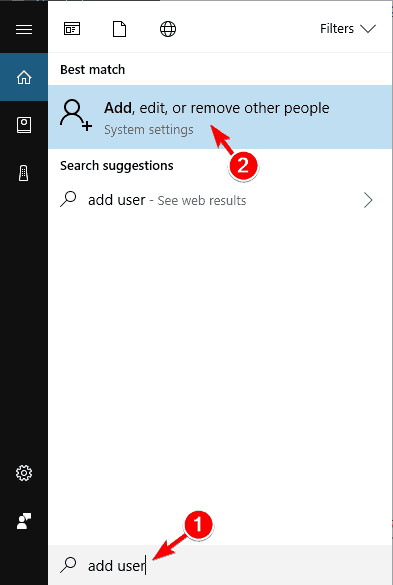
2. I " familie og andre brugere" sektion, klik Tilføj andre til denne pc".
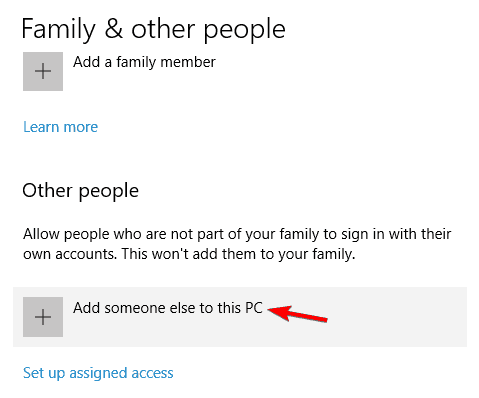
3. Klik Jeg har ikke denne persons login-oplysninger.
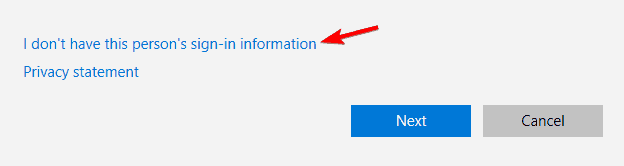
4. Klik nu Tilføj en bruger uden en Microsoft-konto.
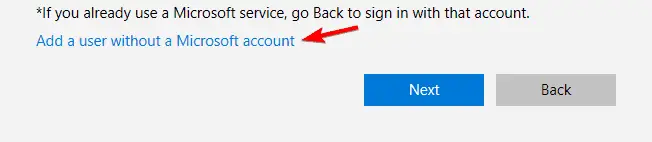
5. Nu skal du indtaste brugernavnet og adgangskoden til den lokale konto.
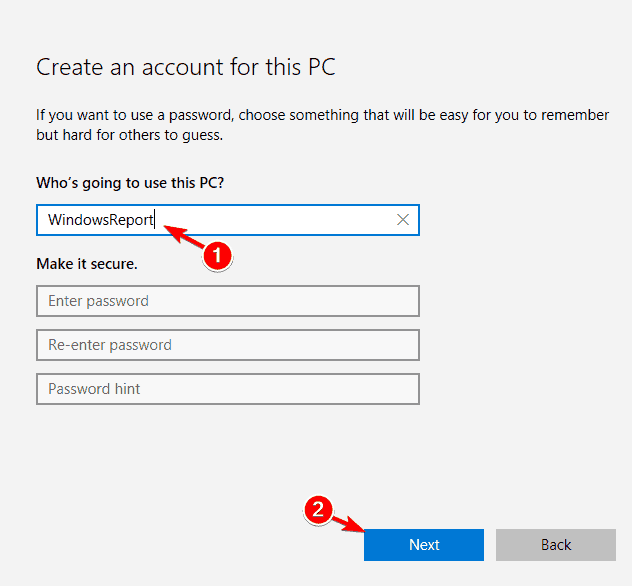 6. Når du har oprettet en ny konto, skal du skifte til den og se, om lommeregneren virker.
6. Når du har oprettet en ny konto, skal du skifte til den og se, om lommeregneren virker.
7. Hvis alt er vel, kan du slette den gamle konto, men husk at kopiere personlige filer og dokumenter til den nye konto.Vi skal også nævne, at selvom du bruger en lokal konto, kan du nemt konvertere den til en Microsoft-konto, så du stadig kan få adgang til alle de apps, du tidligere havde.
3. Udfør en SFC-scanning
Hvis lommeregneren ikke fungerer korrekt i Windows 10, kan du løse problemet blot ved at køre en SFC-scanning.Nogle gange kan dine filer blive ødelagt, hvilket kan forårsage problemer.Du kan dog løse dette problem ved at gøre følgende:
- trykke Windows-tast + X Åbn menuen "Win + X".lige nu, fra resultatlistenvælge" Kommandoprompt (admin) ".如果 Kommandoprompt ikke er tilgængelig, kan du bruge den i stedet PowerShell (admin) .
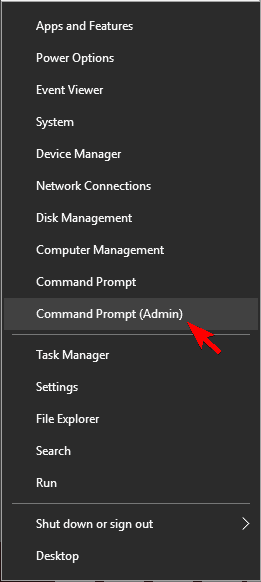
- 當 Kommandoprompt Indtast efter åbning SFC / SCANNE , og tryk derefter på Indtast nøgle.
- SFC-scanningen begynder nu.Lad processen gå glat, da det kan tage omkring 15 minutter.
Når scanningen er fuldført, skal du kontrollere, om problemet er løst.
4. Installer manglende opdateringer
En simpel installation af den seneste opdatering kan løse problemet med at regnemaskinen ikke virker.Windows installerer opdateringer automatisk, men du kan også søge efter opdateringer manuelt ved at gøre følgende:
- at åbne indstillinger app,trykke Windows-tast + I.
- 當 Indstillinger app Når den er åben, søg Opdatering og sikkerhed afsnit.
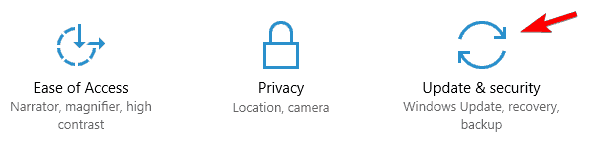
- Klik nu på " Søg efter opdateringer" knap.Windows vil søge efter tilgængelige opdateringer.Tilgængelige opdateringer downloades automatisk i baggrunden.
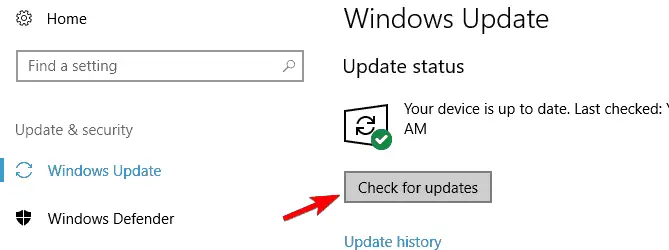
- Når du har installeret de nødvendige opdateringer, skal du kontrollere, om problemet stadig opstår.
5. Geninstaller lommeregner-appen
Hvis appen ikke virker i Windows 10, skal du geninstallere appen.Til dette skal du bruge et tredjepartsværktøj såsom CCleaner.Når du har fjernet Calculator fra din computer, skal du blot besøge Windows Store og downloade den igen.
Når du har geninstalleret Calculator-appen, skulle problemet være løst.
6. Download Windows-appens fejlfinding
Det er ikke ualmindeligt, at generiske applikationer har problemer.Så hvis lommeregneren ikke virker, kan du downloade den prFejlfinding af Windows-appsat løse problemet.Når du har downloadet værktøjet, skal du køre det, og det scanner din pc.
Hvis fejlfinderen finder fejl i din applikation, vil den automatisk rette dem, så du kan stole på, at den løser problemet.
7. Sluk for firewallen
Mange gange er årsagen til problemet din firewall.Hvis Lommeregner ikke virker i Windows 10, skal du sørge for at deaktivere eventuelle tredjeparts firewalls og kontrollere, om det løser problemet.
Hvis du ikke har en tredjeparts firewall, kan du prøve at deaktivere den indbyggede firewall.Deaktivering af den indbyggede firewall kan være en sikkerhedsrisiko, så husk det.Sådan deaktiverer du firewallen:
- trykke Windows-tast + S og gå ind Firewall. fra resultatlistenVælg Windows Firewall.
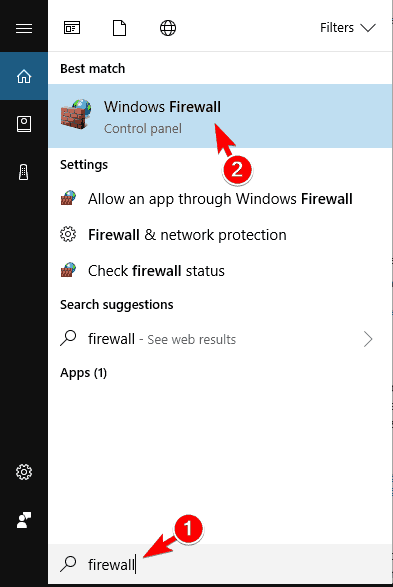
2. I venstre menu vil der være en menu kaldet "Slå Windows Firewall til eller fra"Muligheder .klik på den.
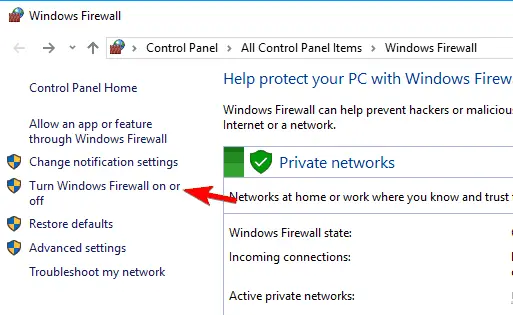
3. Nu, erdedikeret Og offentlige netværksindstillingerVælg "Sluk Windows Firewall (anbefales ikke) " .klik 確定 for at gemme ændringerne.

4. Når du har deaktiveret firewallen, skal du kontrollere, om problemet stadig opstår.Hvis ikke, skal du aktivere firewallen og oprette en sikkerhedsundtagelse for Calculator-appen for at se, om det løser problemet.
8. Aktiver brugerkontokontrol
Brugerkontokontrol er en sikkerhedsfunktion i Windows, der forhindrer dig i at udføre handlinger, der kræver administrative rettigheder.Denne funktion skaber en masse sikkerhedsmeddelelser, så mange brugere vælger at deaktivere den.
Men utallige brugere har påpeget, at deres lommeregnere ikke virker, fordi brugerkontokontrol er deaktiveret.For at løse dette skal du aktivere denne funktion igen ved at følge disse trin:
- trykke Windows-tast + S og gå ind Brugerkontokontrol.Vælg Skift indstillinger for brugerkontokontrol.
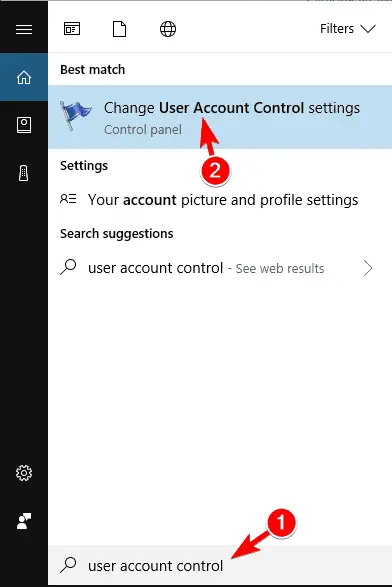
2. Nu skal du flytte skyderen til standardpositionen og klikke på " Jo da" for at gemme ændringerne.
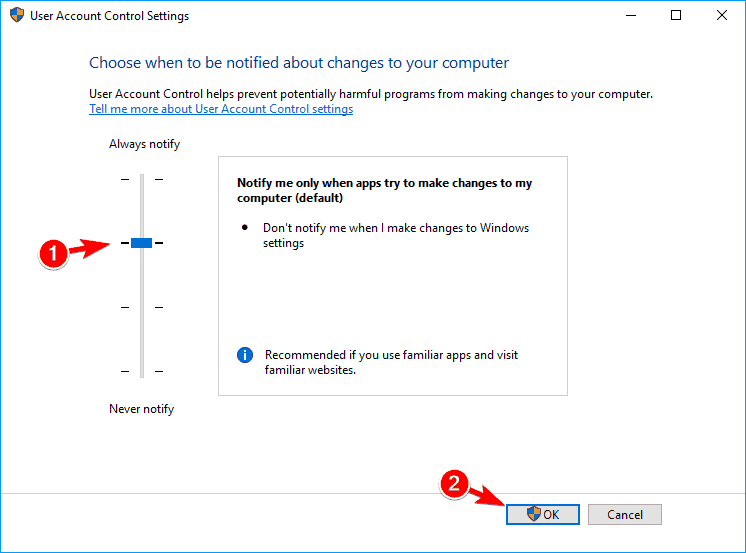
3. Ved at aktivere denne funktion vil din lommeregner-app begynde at fungere igen uden problemer.
Løsning 9 – Nulstil lommeregner-appen
Hvis en app ikke fungerer korrekt i Windows 10, skal du nulstille appen.Det er meget enkelt, du kan følge disse trin:
- Åben" Indstillinger app.
- gå til Ansøgning afsnit
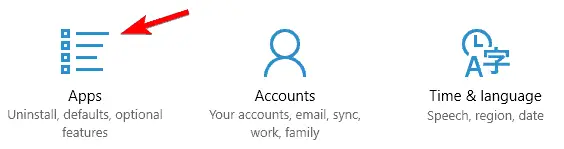
3. Du vil nu se en liste over alle apps.vælge" lommeregner" , og klik derefter avancerede indstillinger".
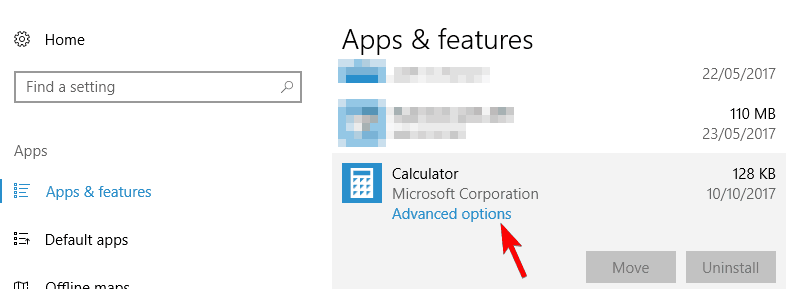
4. Nu skal du klikke Nulstil knap.I bekræftelsesvinduet skal du klikke igen Nulstil" knap.
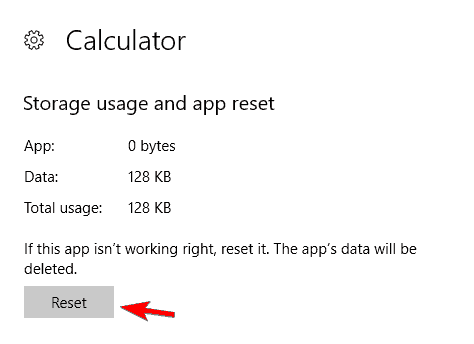
5. Efter at have gjort dette, skulle problemet være løst, og du vil være i stand til at bruge lommeregneren uden problemer.
10. Afslut RuntimeBroker.exe-processen
Lejlighedsvis kan lommeregner-appen have problemer på grund af baggrundsprocesser.Hvis lommeregneren på din Windows 10-pc ikke fungerer korrekt, kan årsagen være en fejl kaldetRuntimeBroker.exebehandle.For at løse dette problem skal du afslutte processen ved at gøre følgende:
- trykke Ctrl + Shift + Esc Åben Jobliste.
- 搜索 Runtime proxy w母雞 Jobliste Når det starter, skal du højreklikke på det og vælge afslutte opgaven fra menuen.
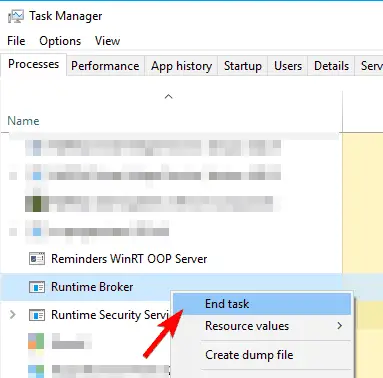
3. Når du har afsluttet Runtime Broker-processen, skal du kontrollere, om problemet er løst.Husk, at dette kun er en løsning, så hvis problemet opstår igen, skal du muligvis gentage denne løsning.
Det var alt for denne artikel.vi tror,Hvis Windows 10-regneren ikke åbner fejl,Du kan nemt løse det nu.Hvis du har spørgsmål eller forvirring om nogen del af denne artikel.Du kan spørge os direkte i kommentarfeltet nedenfor.Vi hjælper dig mere end gerne.


![Sådan ser du Windows-versionen [meget enkel]](https://infoacetech.net/wp-content/uploads/2023/06/Windows%E7%89%88%E6%9C%AC%E6%80%8E%E9%BA%BC%E7%9C%8B-180x100.jpg)


